PlayStation 4 и ошибка синего индикатора смерти

На корпусе приставки есть небольшой синий индикатор, который загорается, когда PS4 не может включится по какой-то из причин
Этот уикенд был крайне удачным для Sony, так как консоль компании продалась в количестве 1 млн штук за первый день продаж. Такую радостную новость омрачила проблема «синего индикатора смерти».

На корпусе приставки есть небольшой синий индикатор, который загорается, когда PS4 не может включиться по какой-то из причин. Индикатор получил такое красноречивое имя благодаря Xbox 360 и его «красному кольцу смерти».
Компания в курсе проблемы и утверждает, что с ней столкнулось не так много людей, особенно если учесть объемы продаж PS4 только за первый день. Представители Sony добавили, что все случаи — изолированные и отвечают за несколько тысяч бракованных приставок.
На сайте технической поддержки Sony рекомендуют проверить правильность установки жесткого диска, а также рекомендуют переустановить ПО консоли.
На данный момент, процент нерабочих PS4 — 0,4%. Вполне возможно, что проблему преувеличили, так как недовольные покупатели активно жалуются во всевозможных социальных сетях.
В прошлом году CNET делала опрос владельцев разных игровых приставок. Суть опроса заключалась в определении количества поломок консолей. Таким образом, Xbox 360 страдала больше всех. Процент поломок от общего числа абсолютно рабочих единиц составил 60%. Теперь сравниваем с 16% поломок PS3 и 6% Wii. Красное кольцо смерти Xbox 360 заставило Microsoft продлить строк гарантийного обслуживания приставок, что принесло убыток в размере $1млрд.
vido.com.ua
Полное описание элементов игровой консоли ps4
PS4: Вид спереди
A ) Привод оптических дисков
B ) Индикатор питания
Цветовые сигналы индикаторов
| Светится белым | Питание включено |
| Светится оранжевым | Режим покоя |
| Не подсвечено | Питание выключено |
| Мигает красным | ВНИМАНИЕ! Приставка PS4 перегрелась! Выключите систему и не используйте ее некоторое время. |
C ) Кнопка питания
D ) Разъем USB
E ) Кнопка извлечения диска
PS4: Вид сзади
A ) Разъем AC IN
B ) Разъем DIGITAL OUT (OPTICAL)
C ) Разъем HDMI™ OUT
D ) Разъем LAN
E ) Разъем AUX
Беспроводной контроллер DUALSHOCK 4
→ Подробнее об использовании контроллера читайте тут.
DUALSHOCK 4: Вид спереди

A ) Кнопки направлений
B ) Кнопка SHARE
C ) Сенсорная панель/Кнопка сенсорной панели
Кнопка сенсорной панели работает при нажатии на сенсорную панель.
D ) Динамик
E ) Кнопка OPTIONS
F ) Кнопка /кнопка /кнопка /кнопка
G ) Правый джойстик/Кнопка R3
Кнопка R3 работает при нажатии на джойстик.
H ) Кнопка PS
I ) Разъем стереогарнитуры
J ) Разъем расширения
K ) Левый джойстик/Кнопка L3
Кнопка L3 работает при нажатии на джойстик.
DUALSHOCK 4: Вид сверху

A ) Кнопка R1
B ) Кнопка R2
C ) Световая панель
D ) Кнопка L1
F ) Разъем USB
Монофоническая гарнитура
Подключается к разъему стереогарнитуры на контроллере.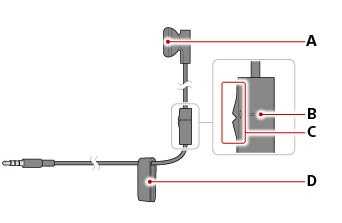
A ) Наушник
B ) Микрофон
C ) Переключатель MIC
D ) Держатель
→ При использовании микрофона рекомендуется стабилизировать его, прикрепив держатель к одежде.
Камера PlayStation Camera
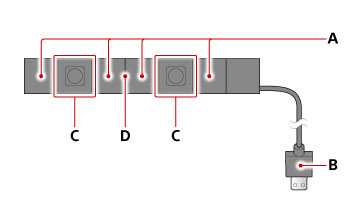
A ) Система микрофонов
B ) Разъем AUX
C ) Двойной объектив
D ) Индикатор статуса
→ Камера может не входить в комплект, в зависимости от страны, региона и модели.
v-i-d-e-o.info
DualShock 4 для PS4. Особенности, настройка, зарядка
С выходом нового поколения консолей, обновляется все: дизайн, производительность и комплектующие. Сложно представить PS4 без
Новое «железо» дает новые возможности, и компания Sony отлично это понимает. С новой приставкой в комплекте идет обновленный джойстик, оборудованный по последнему слову техники.
Каждое поколение PlayStation имеет свою цифру в названии: PS1, PS2, PS3, PS4. Каждой версии джойстика присваивается та же цифра, как и у приставки, с которой он идет в комплекте: DualShock 1, 2, 3, 4.
Первая приставка, вышедшая в 1994 году, не имела цифры в названии. Аббревиатура PS1 (PSone) появилась после выхода обновленной версии в 2000-м году.
DualShock 4 для PS4
Джойстик нынешнего поколения выполнен в классическом дизайне. Издалека он не сильно отличается от предыдущих версий, но если присмотреться ближе, то разница видна.
Первое, что бросается в глаза – тачбар. Сенсорная панель на лицевой стороне джойстика упрощает навигацию в меню, серфинг в интернете и ввод текста, а также используется в новых играх.
Кроме этого, вверху появился светящийся индикатор, меняющий цвета в зависимости от ситуации в игре, например, поочередно мигает синим и красным цветом, имитируя полицейскую сирену в GTA V. Это значит, что на вас охотятся полицейские.
Также по индикатору можно узнать, включен ли контроллер.
Расположение кнопок и стиков осталось прежним. Под сенсорной панелью расположен динамик, который передает часть звуков из игры, дополняя игровой процесс новыми ощущениями.
Внизу встроен разъем для зарядки и комбинированный 3,5 миллиметровый вход/выход для наушников. Если в наушниках есть микрофон, он будет работать.
Джойстик для PS4 Pro немного изменился. Световой индикатор переместился на сенсорную панель
Аналоги Dualshock 4
Sony вместе с японскими и иностранными партнерами представила 2 новых профессиональных джойстика — Nacon Revolution и Razer Raiju. Внешне они чем-то похожи на контроллеры от Xbox One. Использование новых джойстиков несного упрощает игровой процесс, но не во всех играх, разумеется.
Пользователь может настроить глубину нажатия курков, которых теперь стало больше. Появились кнопки для управления мультимедиа и для назначения специальных макросов.
Главный минус – оба джойстика проводные. Многим также может не понравиться округлая крестовина, но, скорее всего, фанаты Xbox обрадуются.
Как заряжать геймпад PS4
Так как стандартный джойстик беспроводной, внутри установлен литий-ионный аккумулятор (Li-ion) на 1000 мАч. В комплекте идет кабель micro USB для зарядки геймпада PS4.
Для подзарядки требуется 0,8 А. Разработчики сразу предупредили всех пользователей, что D ualShock 4 нужно заряжать только от PS4. Использование зарядных устройств от смартфонов и другой техники может навредить аккумулятору из-за того, что многие поддерживают зарядку на 1A и более.

Зарядка DualShock 4
В качестве альтернативы можно использовать док-станции от сертифицированных производителей или дополнительные внешние аккумуляторы на 1200 мАч. Они крепятся прямо к джойстику.
К сожалению, некоторые китайские (и не только) поставщики пишут на упаковках зарядных устройств неправильную информацию. Поэтому обязательно проверяйте сертификаты и читайте отзывы пользователей перед покупкой.
В целом, рекомендации по сохранению срока жизни литий-ионных аккумуляторов стандартные. С ними вы можете ознакомиться в интернете.
Если на приставке включено питание к разъемам USB в режиме ожидания
Геймпад от PS4 заряжается около 2-х часов. Время зарядки зависит от изначального уровня заряда.
Как настроить геймпад на PS4
У многих возникают трудности при первом подключении дополнительного джойстика.
Представим, что вы решили поиграть с другом в FIFA, но при подключении нового джойстика старый отключается. Многие сразу обвиняют модуль Bluetooth, пытаются подключить контроллер через USB, но проблема не решается.
Без паники! На PS4 каждый геймпад привязан к отдельному аккаунту, то есть нельзя подключить 2 контроллера, находясь в одном профиле.
Чтобы все начало работать, со второго джойстика нужно войти в другой аккаунт или создать гостевой:
- Нажимаем кнопку PS на первом джойстике;
- Заходим в личный аккаунт;
- Жмем PS на втором геймпаде и входим во второй аккаунт или создаем гостевой.
Трофеи, полученные во время игры, присваиваются аккаунту, к которому подключен определенный контроллер. Соответственно гостевые аккаунты лишены такой возможности. После выхода из игры все достижения «гостей» стираются.
Вы можете отключить звук на джойстике PS4, вывести весь звук консоли на наушники или сделать его тише. Для этого нужно зажать кнопку PS и выбрать раздел с настройкой звуковых параметров.
Прошивка и DualShock 4
Если вы купили неродной джойстик для PlayStation 4, по приходу домой может оказаться, что он работает неправильно. Чаще всего, он может отключаться через 5-10 минут активной эксплуатации, а то и раньше. Приставка просто не будет его видеть.
Вероятнее всего, подобные неприятности связаны с прошивкой приставки.
С каждым обновлением Sony выпускает новые ключи для беспроводного соединения. Если через время отключается оригинальный DS4, проблема решается обычным сбросом настроек системы. Неоригинальные джойстики,
Как проверить джойстик PS4
Если вы идете в магазин за новым геймпадом, не поленитесь взять с собой коробку от оригинального контроллера. Она на 99% поможет обезопасить себя от покупки некачественного товара. Также лучше захватить и сам джойстик.
Внимательно всматривайтесь в детали. Если некоторые надписи на контроллере не совпадают, отсутствуют оригинальные логотипы, есть ошибки в названиях, некачественная полиграфия или коробка не совпадает по размеру – перед вами подделка.
В наших мастерских производится ремонт DualShock 4 . Вы можете смело довериться многолетнему опыту наших специалистов. Звоните и записывайтесь!
Также, по возможности, обратите внимание на логотипы кнопок – Sony никогда не использует буквы на кнопках (X, Y, B, A). Проверьте качество пластика, если оно слишком шероховатое, возможно, джойстик не настоящий.
Что касается наклеек и стикеров. На некоторых неоригинальных джойстиках есть маленькие круглые наклейки. Они чем-то напоминают пломбы и клеятся рядом с болтами.
На продолговатой выемке сзади есть специальный стикер со штрих-кодом и полным название модели. На подделках он почти всегда отсутствует или сделан неправильно.
Обычно подделки стоят заманчиво дешево, но и ломаются они чрезвычайно быстро.
proshivka.pro
PS VR: индикаторы процессорного модуля
Красный – две вспышки, затем ровное свечение
Это происходит после того, как вы подключите ПМ к источнику питания (при этом ПМ находится в режиме покоя), когда система PS4 выключена. Вспышки показывают, что ПМ переходит в режим покоя, а постоянный красный свет показывает, что ПМ в настоящее время не передает никаких данных на телевизор по кабелю HDMI. Для включения ПМ нажмите кнопку питания на встроенном ПДУ гарнитуры VR.
Красный – ровное свечение
ПМ находится в режиме покоя и не передает никаких данных на телевизор по кабелю HDMI. Включите ПМ кнопкой питания на на встроенном ПДУ гарнитуры VR или посредством включения системы PS4.
Красный – пять коротких вспышек
Это может означать, что ПМ реагирует на скачок напряжения. Выключите ПМ и гарнитуру, нажав кнопку питания на строенном ПДУ и удерживая ее семь секунд. Свяжитесь с нами, чтобы узнать, что делать дальше.
Белый – мигает
Нажата кнопка питания на встроенном ПДУ гарнитуры VR, и гарнитура VR включается.
Белый – ровное свечение
Ровное свечение белого цвета означает, что можно приступать к игре. Вы увидите ровное белое свечение индикатора, если ПМ подключен к системе PS4, оба устройства включены и передают сигнал на телевизор. Вы увидите уведомление со значком VR на системе PS4, подтверждающее, что обнаружена гарнитура PS VR.
Если настройки вашей системы PS4 разрешают соединение с интернетом для загрузки файлов в сеть и из сети в режиме покоя, процессорный модуль выйдет из режима покоя (светится красным) и включится (светится белым), когда на системе PS4 активно соединение с интернетом. Процессорный модуль вернется в режим покоя, когда соединение системы PS4 с интернетом станет неактивным после окончания загрузки в сеть или из сети.
Красный – мигает
Этот сигнал показывает, что ПМ перегрелся. Также вы увидите на экране соответствующее сообщение, а вентилятор может издавать при работе более громкий звук, чем обычно. Выключите ПМ и систему PS4 на 30 минут, чтобы они остыли, после чего вы сможете продолжить игру.
Чтобы избежать повторения такой ситуации, убедитесь, что ваш ПМ стоит не на системе PS4. Следует расположить процессорный модуль в хорошо проветриваемом месте, и не закрывать вентиляционные отверстия на нем. Узнайте больше об уходе и обслуживании PS VR.
Если процессорный модуль часто перегревается, возможно, он нуждается в ремонте. Свяжитесь с нами, чтобы узнать, что делать дальше.
Индикатор не светится
- Убедитесь, что кабель питания полностью подключен к правильному разъему на ПМ.
- Проверьте все соединения и убедитесь, что никакие контакты не отошли. Следуйте инструкциям по настройке PS VR, чтобы убедиться, что вы проверили все соединения.
- Попробуйте подключить устройство к другой розетке, а если вы используете удлинитель, подключите ПМ непосредственно к розетке на стене.
- Свяжитесь с нами, чтобы узнать, что делать дальше.
www.playstation.com
Принцип работы светового индикатора DualShock 4 на примере Killzone: Shadow Fall
Обсудить на форуме
Одним из интересных новых дополнений к DualShock контроллеру для PS4 является световой индикатор. В сочетании с новой камерой PlayStation Eye, световой индикатор откроет многие интересные функции PlayStation Move (Это сделает кооперативный режим игры умнее и интереснее). Тем не менее, есть и другие вкусности для светового индикатора, о чем свидетельствует Killzone: Shadow Fall.
«Световому индикатору не требуется камера для работы», Sony, Шухеи Йошида объяснил Edge. Даже при отсоединенной камере, светодиодный экран позволит игрокам быстро определить, какой контроллер остается за ними. Кроме того, «гейм-дизайнеры могут использовать его для какого нибудь эффекта», сказал Есида.
«Например, когда игрок потерял какое-то количество здоровья, цвет может измениться с зеленого на красный. Как в демо Killzone, если вы смотрели игру Стивена, то заметили, что она уже имеет эту функцию», отметил он. «Люди смотрели на главный экран, но Стивен был лицом к аудитории, показывая, как световой индикатор поменял цвет, когда он был сбит противником. Как он потерял очки жизни, цвет поменялся с зеленого на красный и, когда он пополнил свое здоровье, он вернулся на зеленый. «
Так же и с некоторыми играми с поддержкой PlayStation Move, в которых шарик менял цвет. Например, в Sorcery, шар меняет цвет, основываясь на том, какое заклинание вы выбрали. Тем не менее, с PS4, каждая игра будет в состоянии предложить дополнительную информацию через световой индикатор.
Источник: Shacknews
Обсудить на форуме
5,845 просмотров всего, 4 просмотров сегодня
Поделиться ссылкой:
Похожее
Alexander Alexus (aka Alexus I) | | PlayStation 4 | DualShock 4, Killzone Shadow Fall, PS4 |
zyxgame.ru
5 секретных трюков PS4, о которых знали лишь инженеры
Даже если вы ветеран консольных игр, то это ещё не значит, что перед вами раскрыты все секреты PlayStation 4. Посмотрите, какие тайны хранит приставка от массового пользователя и может быть какая-нибудь из них станет откровением.
Для этого зайдите в меню «Settings» на вашей PS4, выбрав «System» и включив флажок «Enable HDMI Device Link». Теперь вы можете включать телевизор одновременно с приставкой PlayStation 4. Учитывайте только то, что далеко не все старые модели телевизоров могут «уловить» данную настройку. Она работает только с относительно новыми и современными ТВ-панелями. В любом случае попытка — не пытка!

Крайне полезная настройка для тех из вас, кому не нравится уровень подсветки на геймпаде PlayStation 4 по умолчанию. Если удержать кнопку «Home» (на контроллере) на некоторое время, то вы получите доступ к меню, где меняется яркость света от манипулятора.
Данная настройка может быть полезной ещё и для тех игроков, кто жалуется на непродолжительный срок службы встроенного аккумулятора в контроллере PS4. Снизив яркость до минимума, вы увеличите длительность работы батарейки на несколько часов.

Просто помните, времена NES и SEGA уже давно прошли — долой набор текста кнопками с игрового контроллера PS4! Пора активировать встроенный акселерометр, чтобы быстрее набрать своё имя или отправить сообщение напарнику в онлайн-чате.
Для этого необходимо удерживать кнопку R3 на геймпаде PlayStation 4 в то время, когда на телевизоре появляется изображение экранной клавиатуры. Без резких движений перемещайте контроллер в пространстве и тем самым вы сможете аккуратно и быстро набрать нужные слова.

Но далеко не всем нравится устраивать магическое шоу у себя в комнате с кастованием неких заклинаний вокруг телевизора при помощи джойстика PlayStation 4. Когда нужно набрать много текста лучше достать смартфон, установить на него официальное приложение PlayStation Store и подключить аппарат к одной общей с консолью PS4 Wi-Fi-сети. Теперь ваш телефон легко соединяется с игровой приставкой через Интернет и превращается в средство управления.
Для этого в меню «Settings» на PS4 нажмите на кнопку «Playstation App Connection Settings» и добавьте ваше мобильное устройство в качестве телефона. Откройте приложение на своём смартфоне, подключитесь к PS4, используя код, который появился на экране телевизора. С этих пор соединение будет происходить при запуске приложения.

Да, действительно, многие владельцы PlayStation 4 даже и не догадываются, что консольные игры можно транслировать на компьютеры с Windows или macOS. И делается это достаточно просто. Вам необходимо скачать программу PS4 Remote Play и установить её на свой ПК или Mac.
В настройках PS4 (меню «Settings») нажмите на «Remote Play Connection Settings» и затем выберите «Enable Remote Play». Теперь просто подключите свой PS4-контроллер к USB-разъёму компьютера (через кабель для подзарядки) и запустите приложение удалённого воспроизведения игр.
hitech.buyon.ru
| Soulcalibur VI Cheats multi Нет ни Здоровье и Метро до Аниме | |
| Lego DC Super-Villains Cheats multi Людей, Здоровье и Меняется Плеч. | |
| Warriors Orochi 4 Cheats multi Нет ни Здоровье и Метро Mousou Полный | |
| Shift Happens Cheats multi Руководство по достижению игры | |
| Mark of the Ninja: Remastered Cheats multi Поэму и Нет Срочно | |
| My Memory of Us Cheats multi Руководство по достижению игры | |
| WWE 2K19 Cheats multi Здоровья нет ни Максимальная и У меня Был | |
| Nascar Heat 3 Cheats multi Блокировка Водителя К и Водителя НА bits с пути | |
| Achtung! Cthulhu Tactics Cheats multi Люди, которые Здоровье и нет ни количество МП | |
| Valthirian Arc: Hero School Story Cheats multi Нет ни Здоровье и нет ни Количество Рук | |
| Mega Man 11 Cheats multi Людей, Здоровье и Продолжительность дыра | |
| FIFA 19 Cheats multi Добавить Мяч и Изменение Времени Игры | |
| New Gundam Breaker Cheats multi Руководство по достижению игры | |
| Valkyria Chronicles 4 Cheats multi Добавьте Здоровья и Здоровье я Знаю | |
| The Gardens Between Cheats multi Руководство по достижению игры | |
| Claws of Furry Cheats multi Руководство по достижению игры | |
| Nefarious Cheats multi Руководство по достижению игры | |
| Labyrinth of Refrain: Coven of Dusk Cheats multi Добавьте Серебра и Никакого Вреда | |
| V-Rally 4 Cheats multi Появились К и Добавьте Денег | |
| Shadow of the Tomb Raider Cheats multi Режим Бога и Veritas и Звезд, нет ни |
www.apocanow.ru

Оставить комментарий